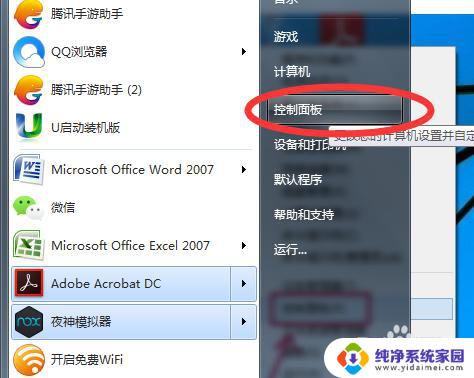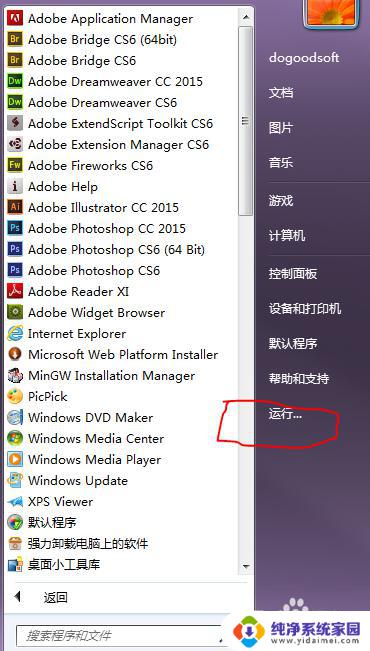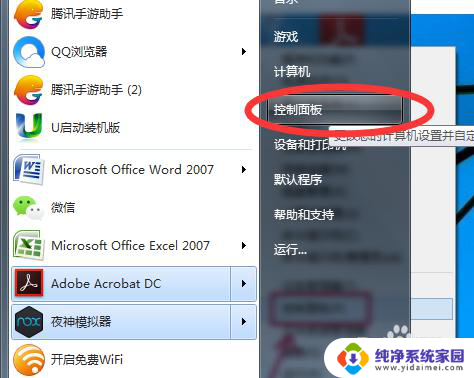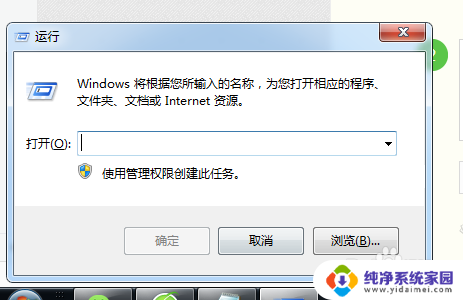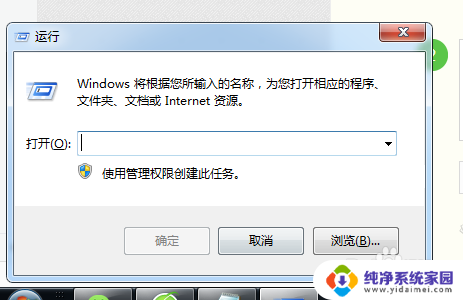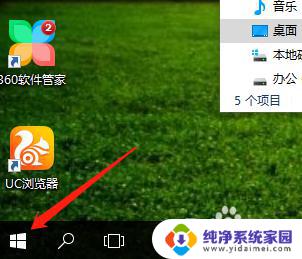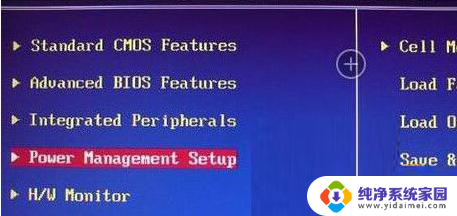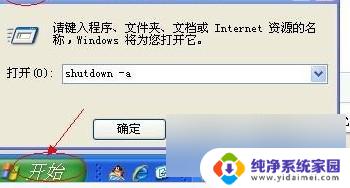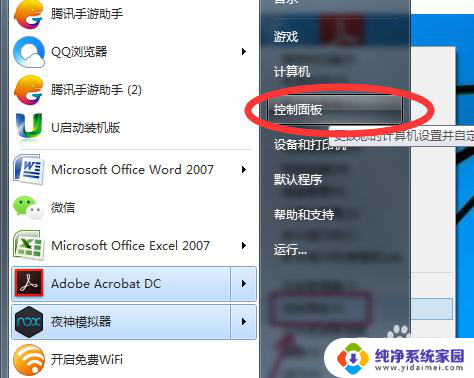电脑设置时间关机 如何设置电脑定时关机
在如今信息爆炸的时代,电脑成为人们生活和工作中不可或缺的工具,我们往往会遇到一些烦恼,比如在熬夜工作时忘记关机,或者在下载大文件时等待过程中无法离开。针对这些问题,设置电脑定时关机就成为了一种便捷而有效的解决办法。通过合理设置时间,我们可以让电脑在特定时刻自动关机,不仅能节省电能,还能保护电脑硬件的寿命。如何设置电脑定时关机呢?接下来我们将为您详细介绍。
具体方法:
1.按“win+R”,win一般是在键盘最下面一排Ctrl 和Alt 之间的像窗户的标志按键,按住win,再按下字母R键,电脑左下角会出现运行对话框,如下图
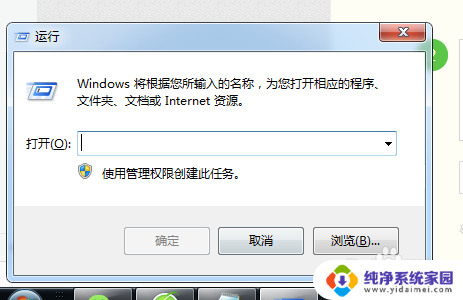
2.在对话框的编辑栏里输入“Shutdown -s -t 600”(注:引号不输入,“-s”“-t”及“600”前面均有一个空格。其中的数字代表的是时间,单位为秒,如上600即代表10分钟)想设置几天后关机就算出到那时有多少秒,然后把结果代替上面的600即可
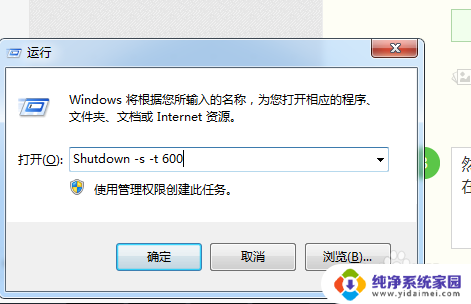
3.然后点击“确认”,完成设置。此时,系统会弹出系统提示对话框。提示系统将在10分钟内关闭,有的电脑可能是在任务栏右边冒泡提醒,而且几秒后就会自动消失,所以要注意看看有没有显示设置正确。
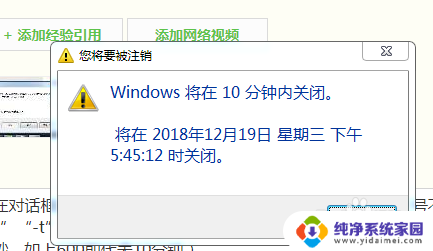
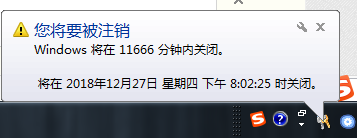
以上是电脑设置时间关机的全部内容,如果你遇到这个问题,可以尝试按照以上方法解决,希望对大家有所帮助。